So installieren Sie die neueste Adobe Acrobat Reader DC auf Ubuntu 18.04 Bionic Beaver Linux mit Wein

- 4333
- 277
- Marleen Weight
Zielsetzung
Ziel ist es, die neueste Version von Adobe Reader auf Ubuntu 18 zu installieren.04 Bionic Beaver Linux Desktop mit Wein.
Betriebssystem- und Softwareversionen
- Betriebssystem: - Ubuntu 18.04 Bionischer Biber
- Software: - Wein-3.0, Acrobat Reader DC 2018
Anforderungen
Privilegierter Zugriff auf Ihr Ubuntu -System als root oder über sudo Befehl ist erforderlich.
Konventionen
- # - erfordert, dass gegebene Linux -Befehle mit Root -Berechtigungen entweder direkt als Stammbenutzer oder mit Verwendung von ausgeführt werden können
sudoBefehl - $ - Erfordert, dass die angegebenen Linux-Befehle als regelmäßiger nicht privilegierter Benutzer ausgeführt werden können
Andere Versionen dieses Tutorials
Ubuntu 20.04 (fokale Fossa)
Anweisungen
Voraussetzungen installieren
Beginnen wir mit der Installation von Wein Und Winetricks:
$ sudo apt installieren Sie Weinstabile Winetricks
Verwenden Winetricks Um Wein vorzubereiten, um den Akrobat -Leser DC -Installation zu erhalten:
$ Winetricks Mspatcha
Laden Sie den Acrobat Reader DC herunter
Acrobat Reader DC ist eine Veröffentlichung fort. Für einen Referenzzweck wurde der folgende direkte Link zum Herunterladen der aktuellen Adobe Reader DC -Version zum Zeitpunkt des Schreibens verwendet:
$ wget https: // ardownload2.Adobe.com/pub/adobe/reader/win/acrobatdc/1800920044/acrordrdc1800920044_en_us.exe
Unabhängig davon, ob Sie Ihren Webbrowser oder den obigen direkten Link verwenden. Beispiel:
$ ls *.EXE ACRORDRDC1800920044_EN_US.exe
Installieren Sie den Adobe Acrobat Reader DC
Um die Adobe Acrobat Reader DC Installation zu starten. Beispiel:
$ wine acrordrdc1800920044_en_us.exe
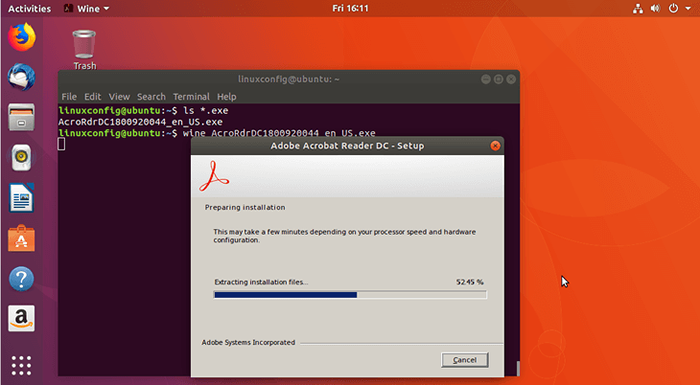
Es sei denn, Sie haben bestimmte Bedürfnisse, es gibt keinen wirklichen Grund, den Zielordner zu ändern. Tit Installation:
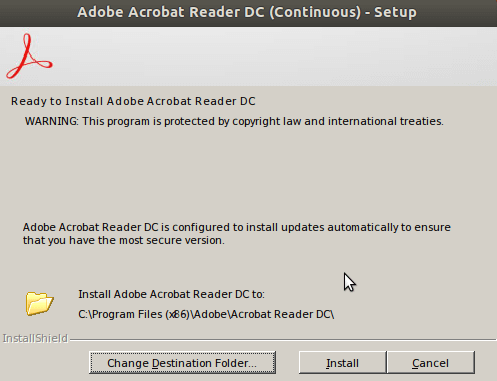
Warten Sie, bis das Setup abgeschlossen ist, und klicken Sie auf Fertig stellen:
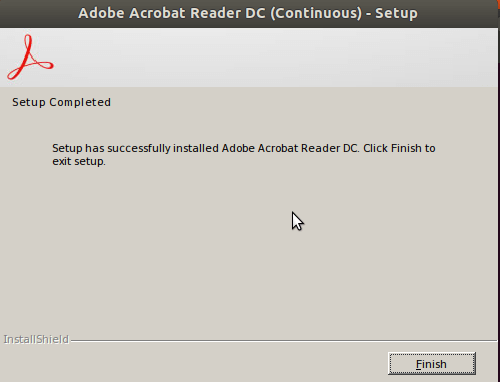
Starten Sie den Adobe Acrobat Reader, indem Sie Ihr Startmenü durchsuchen oder auf die Klicken auf die Acrobat Reader DC.Desktop und bestätigen Sie die Nicht vertrauenswürdiger Anwendungslauncher Fenster durch Klicken auf Vertrauen und Start Symbol:
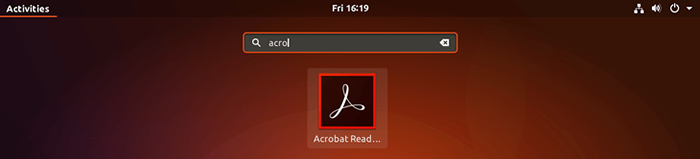
Adobe Reader DC wird standardmäßig im geschützten Modus ausgeführt, um eine zusätzliche Sicherheitsebene bereitzustellen. Dies soll eine zusätzliche Sicherheitsfunktion sein, um böswillige PDF -Dokumente zu deaktivieren, die ausführbare Dateien ausführen usw.
Nun, wir führen es unter Windows aus, sodass wir relativ gespeichert werden sollten. Aber ich kommentiere dies lieber nicht, dass das Ausführen von Windows Native -Anwendung immer mit Risiken ausgestattet ist. Wählen Immer mit deaktiviertem Schutzmodus geöffnet:
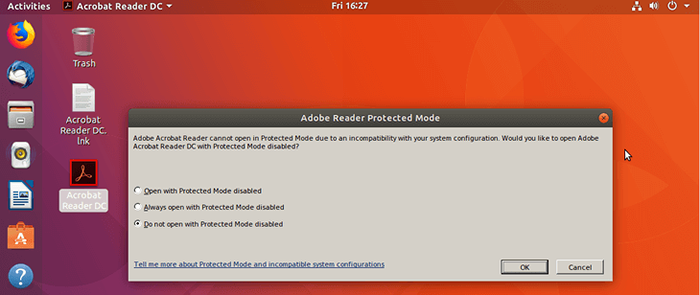
Lizenz akzeptieren und Sie sind fertig:
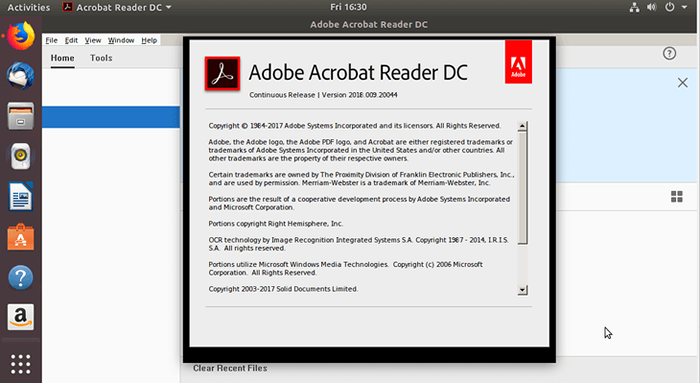
Verwandte Linux -Tutorials:
- Dinge zu installieren auf Ubuntu 20.04
- So installieren Sie Adobe Acrobat Reader auf Ubuntu 22.04 Jammy…
- Dinge zu tun nach der Installation Ubuntu 20.04 fokale Fossa Linux
- So installieren Sie Adobe Flash Player unter Linux
- Dinge zu installieren auf Ubuntu 22.04
- Ubuntu 20.04 Tricks und Dinge, die Sie vielleicht nicht wissen
- Dinge zu tun nach der Installation Ubuntu 22.04 Jammy Quallen…
- Ubuntu 20.04 Leitfaden
- Installieren Sie Wein auf Manjaro
- Bester PDF -Leser für Linux
- « So installieren und aktivieren Sie das Adobe Flash Player -Plugin auf Ubuntu 18.04 Bionic Beaver Linux
- So installieren Sie Discord auf Ubuntu 18.04 Bionic Beaver Linux »

